如何隐藏桌面任务栏图标
在日常使用电脑的过程中,我们经常需要调整桌面任务栏的图标显示或隐藏,以获得更加整洁和高效的工作环境,很多人对于如何隐藏桌面任务栏图标或设置其显示与隐藏的方法感到困惑。本文将向大家介绍一些简单而有效的方法,帮助大家轻松应对这一问题。无论你是希望将任务栏图标隐藏起来,还是想要调整其显示的内容,以下内容都将为你提供明确的指导,让你轻松掌握任务栏图标的显示与隐藏技巧。
具体方法:
1.打开我们的电脑,如果是Windows7 系统就直接点击桌面左下角的“开始”菜单,然后再点击【控制面板】。
首先,我们需要切换成“类别”的查看方式。以便于大家一起在一样的界面操作,不一样的查看方式寻找功能的操作不一样,然后点击【外观和个性化】。

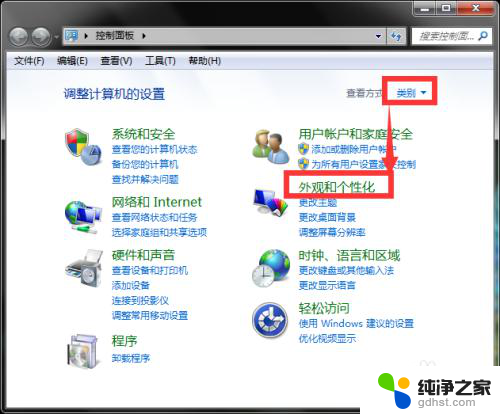
2.接下来我们一一操作,依次点击“任务栏和开始菜单”里面的【自定义任务栏上的图标】。在任务栏设置界面里面点击“通知区域”后面的【自定义】。
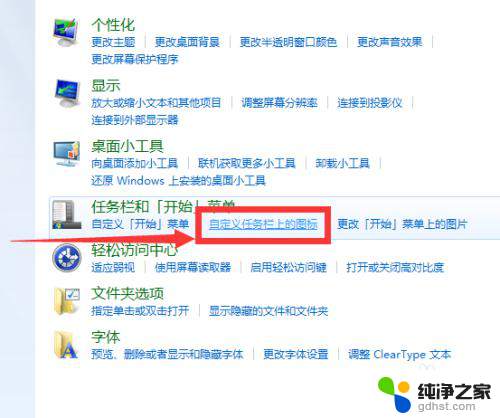
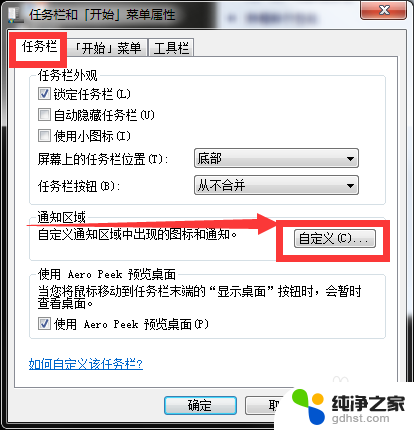
3.先取消“始终在任务栏上显示所有图标和通知”前面的勾选,要不然所有的设置区域都显示在灰色不可操作状态下。
然后,我们一个个找到软件图标,在图标的后面设置“行为”,也就是显示或者隐藏图标的行为。这里有三个行为:仅显示通知、显示图标和通知、隐藏图标和通知,不需要的软件就可以设置隐藏图标和通知。需要的可以设置显示通知或者显示图标和通知。
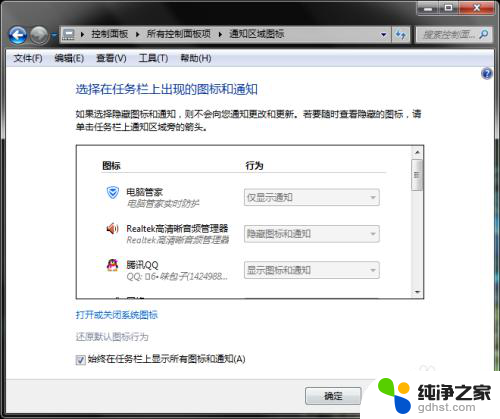
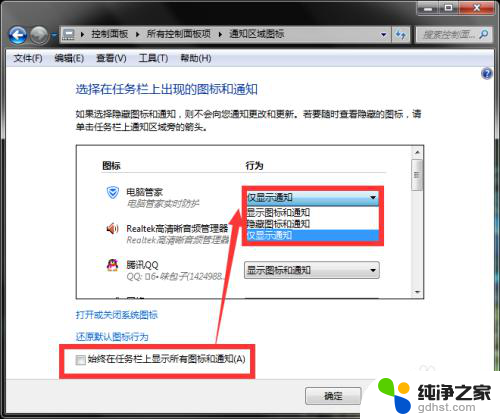
4.还有一种简单的方式,就是直接右击桌面下面的任务栏,选择【属性】直接打开相关界面,依旧是在“任务栏”界面开始上面的操作就可以的。
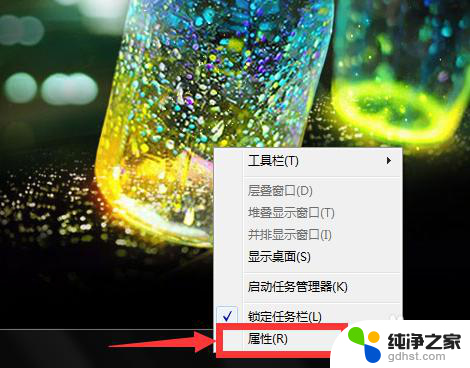
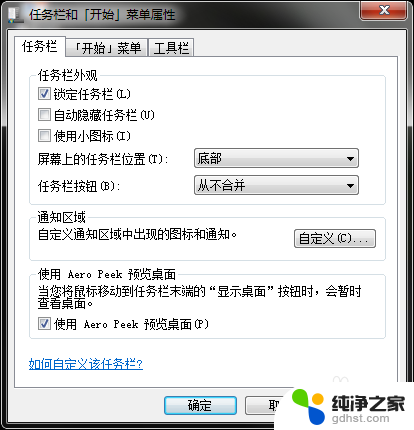
以上就是隐藏桌面任务栏图标的全部内容,如果你遇到这种情况,可以按照以上步骤解决,操作简单快速,一步到位。
- 上一篇: wps如何做一个旋转90度停止的动画
- 下一篇: 电脑上微信如何更新版本
如何隐藏桌面任务栏图标相关教程
-
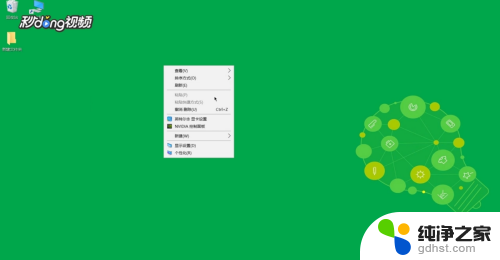 怎么隐藏桌面图标和任务栏
怎么隐藏桌面图标和任务栏2024-08-31
-
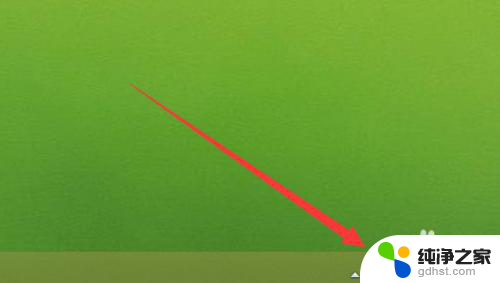 桌面隐藏任务栏图标
桌面隐藏任务栏图标2024-07-06
-
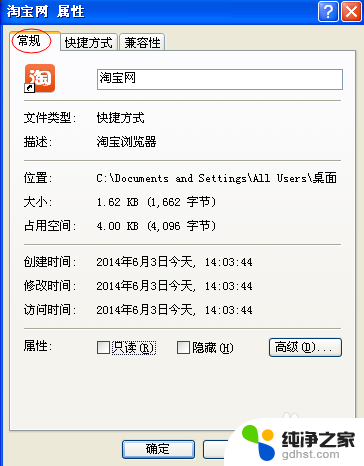 如何隐藏电脑桌面上的图标
如何隐藏电脑桌面上的图标2023-12-02
-
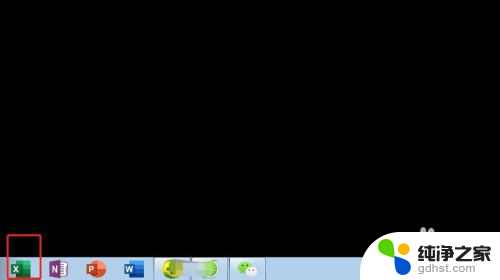 任务栏的图标怎么移到桌面
任务栏的图标怎么移到桌面2024-03-25
电脑教程推荐